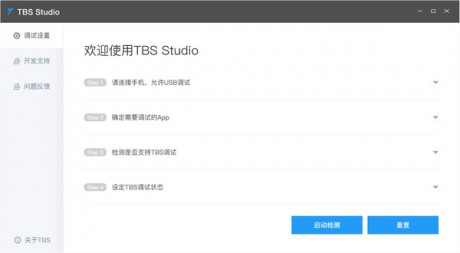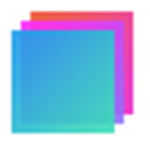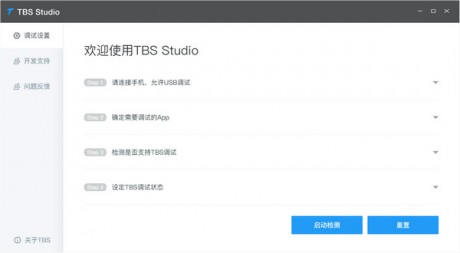
tbs studio使用方法
1、安装完成后启动TBS_Studio.exe。
2、打开要调试的目标app,启动检测(启动检测之前一定要打开手机开发者模式,开发者模式开启方式请百度)。
3、弹出确认框,点击确认。
4、设定TBS Studio的调试状态,根据需求选择普通网页或者小程序。
5、设定TBS Studio的调试状态,根据需求选择普通网页或者小程序,以普通网页为例截图。
6、点击启动调试按钮。
7、这时候再打开要调试的网页链接,TBS会自动获取到刚刚打开的网页链接。
8、点击上图中红色圈起来的inspect,会跳转到调试页面,如果跳转的页面显示空白,只需点击左上角的刷新按钮即可,剩下的操作和电脑chrome一样了,电脑和手机的操作都是同步的。
tbs studio简介
TBS Studio的前身是TBS下的WebView Inspector网页调试工具,当中经历几个阶段的演进:
1、需要手动安装TBS调试版内核,并且需要PC端使用python脚本,安装代价大。
2、TBS2.0之后版本打开debug调试页面,勾选inspector开关选项重启,很多App没有入口可以打开调试页面。
3、经过不断改进和优化,最终形成TBS studio开发服务的整体解决方案。
后续会基于该框架不断扩充对开发者的引导和帮助信息,帮助开发者快速解决问题,提升开发效率,并提升Web开发的质量。
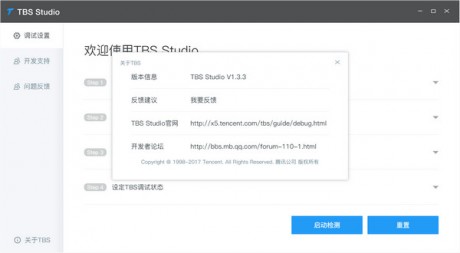
tbs studio功能
1、自动化引导开发者打开Inspector调试开关。
2、在不打开浏览器输入URL的情况下,一键打开Inspector调试,方便快捷。
3、扩展X5内核独特的Inspect选项,便于页面分析和优化。
4、手机与PC的自动检测连接。
5、自动检测网页是否可以进行Inspect调试。
6、远程Inspector调试真机。
以上便是KKX小编给大家分享介绍的调试工具tbs studio!